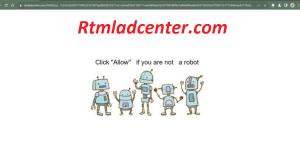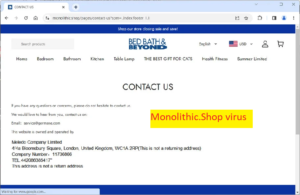Como remover XiNo Ransomware: restaurar arquivos bloqueados
Métodos fáceis para excluir XiNo Ransomware no computador Windows
XiNo Ransomware é um vírus de arquivo muito perigoso, considerado uma família de ransomware. É uma nova variante do Xorist Ransomware opera criptografando todos os tipos / formatos de arquivos armazenados nos discos rígidos do seu computador e exige pagamentos de resgate para descriptografar. Durante o processo de criptografia, ele modifica cada arquivo anexando a extensão de arquivo .XiNo. Por exemplo, ele renomeia o nome do arquivo ‘1.png’ para ‘1.png.XiNo’. Após a conclusão do processo de criptografia, os arquivos de texto ‘COMO DESCRIPTAR ARQUIVOS.txt’ como notas de resgate são colocados em cada pasta do seu computador que contém arquivos bloqueados.
O texto apresentado na nota de resgate ‘COMO DESCRIPTO ARQUIVOS.txt’ afirma que todos os arquivos do disco rígido do seu computador foram bloqueados e requer o pagamento de uma certa quantia de dinheiro de extorsão em criptomoeda Bitcoin para a descriptografia. De acordo com os cibercriminosos por trás desse ransomware, a única maneira de recuperar / descriptografar seus arquivos bloqueados é comprar sua descriptografia / chaves / software. Ele também afirma que, para desinstalar este ransomware, usar software de descriptografia de terceiros ou renomear arquivos bloqueados manualmente, você perderá todos os seus arquivos e pastas pessoais armazenados no computador permanentemente.
A nota de resgate de XiNo Ransomware afirma que você precisa pagar 0,02 Bitcoin de dinheiro de resgate para descriptografar seus arquivos para o endereço de carteira fornecido. Como prova de que possuem o software de descriptografia correto, eles podem fornecer algum serviço de descriptografia gratuito para alguns arquivos bloqueados e podem solicitar que você envie esses arquivos bloqueados para um determinado endereço de e-mail. Após a descriptografia gratuita bem-sucedida, eles o forçam a pagar o dinheiro do resgate exigido para descriptografar todos os arquivos criptografados. Mas não é verdade. Lembre-se de que eles não irão recuperar / descriptografar seus arquivos em nenhum caso, mesmo quando o resgate for pago.
O objetivo dos atacantes por trás deste ataque de ransomware é acessar novamente seus arquivos / dados pessoais e bloqueá-los. Você não pode mais acessar ou abrir seus arquivos pessoais devido a seus comportamentos maliciosos. Pagar resgate a eles pode resultar em graves problemas de privacidade, perdas financeiras ou até mesmo roubo de identidade. Na classificação, este vírus de arquivo desagradável não é confiável. Portanto, é importante encontrar e remover o XiNo Ransomware no computador o mais rápido possível para evitar que o sistema sofra novos ataques. Uma vez que o malware ou ransomware removido, você pode tentar restaurar seus arquivos bloqueados de um backup forte deles que você já salvou em algum espaço de armazenamento seguro.
Como você conseguiu o XiNo Ransomware no computador Windows?
Em alguns casos, o malware do tipo ransomware é distribuído por meio de campanha de e-mail de spam ou acampamento de malspam. Os cibercriminosos ou programadores de malware enviam e-mails de spam em sua caixa de correio que contêm algumas mensagens falso-positivas junto com hiperlinks ou anexos maliciosos. Os hiperlinks apresentados em e-mails de spam são projetados para redirecioná-lo para sites de phishing / scam que promovem serviço de suporte técnico falso, golpes online ou software bruto. Os anexos apresentados em spam ou e-mails irrelevantes podem ser documentos do Microsoft Office, PDF, RAR, JavaScript ou outros formatos de arquivos. Uma vez aberto, ele executa certos códigos para infectar seu computador com malware ou vírus
Como proteger seu sistema contra ransomware?
Quaisquer anexos ou hiperlinks apresentados em spam ou e-mails irrelevantes ou de spam não devem ser abertos. Você deve verificar se o recurso ‘Filtro Anti-Spam’ está habilitado no serviço de e-mail que você usa. Alguns softwares antivírus também oferecem esse recurso e está habilitado por padrão. O recurso ‘Filtro Anti-Spam’ quando ativado, todos os e-mails com spam serão automaticamente entregues na pasta de spam do seu serviço de e-mail. Além disso, você deve manter atualizado o seu sistema operacional e todos os outros softwares instalados no seu computador, executar uma verificação regular do sistema com algum software antivírus poderoso no computador para remover este tipo de infecção do computador. Após a remoção do ransomware, você pode tentar nossa solução de recuperação automática de dados para restaurar seus arquivos bloqueados.
Vamos dar uma olhada na nota de resgate:
Olá, como você pode ver, todos os seus arquivos estão criptografados.
Não entre em pânico, você pode descriptografá-los, você apenas tem que me pagar pelo resgate.
O pagamento é feito apenas por bitcoin, e o valor que você deve pagar é 0,02 BITCOIN
Você pode comprar facilmente nestes sites:
www.localbitcoins.com
www.paxful.com
Uma lista de vários sites onde você pode comprar bitcoin pode ser encontrada aqui:
hxxps: //bitcoin.org/en/exchanges
Certifique-se de que o endereço para onde enviará o bitcoin seja: 16U6beEuJXMsnVoz2LwdnyypCLY6JwgyRx
Após o envio, entre em contato conosco pelo e-mail: [email protected]
Com este assunto: –
Após a confirmação do pagamento, você receberá um tutorial e as chaves para descriptografar os arquivos.
Oferta especial
XiNo Ransomware pode ser uma infecção assustadora do computador que pode recuperar sua presença repetidamente, pois mantém seus arquivos ocultos nos computadores. Para conseguir uma remoção sem problemas desse malware, sugerimos que você tente um poderoso scanner antimalware Spyhunter para verificar se o programa pode ajudá-lo a se livrar desse vírus.
Certifique-se de ler o EULA, o Critério de Avaliação de Ameaças e a Política de Privacidade do SpyHunter. O scanner gratuito do Spyhunter baixou apenas as varreduras e detecta as ameaças presentes dos computadores e pode removê-las também uma vez, no entanto, é necessário que você espere pelas próximas 48 horas. Se você pretende remover instantaneamente os itens detectados, precisará comprar sua versão de licenças que ativará o software completamente.
Oferta de Recuperação de Dados
Sugerimos que você escolha seus arquivos de backup criados recentemente para restaurar seus arquivos criptografados. No entanto, se você não tiver nenhum desses backups, tente uma ferramenta de recuperação de dados para verificar se pode restaurar os dados perdidos.
Detalhes sobre antimalware e guia do usuário
Clique aqui para Windows
Clique aqui para Mac
Etapa 1: Remover XiNo Ransomware através do “Modo de segurança com rede”
Etapa 2: Excluir XiNo Ransomware usando a “Restauração do sistema”
Etapa 1: Remover XiNo Ransomware através do “Modo de segurança com rede”
Para usuários do Windows XP e Windows 7: Inicialize o PC no “Modo de Segurança”. Clique na opção “Iniciar” e pressione F8 continuamente durante o processo de inicialização até que o menu “Opções avançadas do Windows” apareça na tela. Escolha “Modo de segurança com rede” na lista.

Agora, um windows homescren aparece na área de trabalho e a estação de trabalho agora está trabalhando no “Modo de segurança com rede”.
Para usuários do Windows 8: Vá para a “Tela inicial”. Nos resultados da pesquisa, selecione configurações, digite “Avançado”. Na opção “Configurações gerais do PC”, escolha a opção “Inicialização avançada”. Mais uma vez, clique na opção “Reiniciar agora”. A estação de trabalho é inicializada no “Menu de opções de inicialização avançada”. Pressione o botão “Solucionar problemas” e, em seguida, o botão “Opções avançadas”. Na “Tela de opções avançadas”, pressione “Configurações de inicialização”. Mais uma vez, clique no botão “Reiniciar”. A estação de trabalho agora será reiniciada na tela “Configuração de inicialização”. Em seguida, pressione F5 para inicializar no modo de segurança em rede

Para usuários do Windows 10: Pressione no logotipo do Windows e no ícone “Energia”. No menu recém-aberto, escolha “Reiniciar” enquanto mantém pressionado continuamente o botão “Shift” no teclado. Na nova janela aberta “Escolha uma opção”, clique em “Solucionar problemas” e depois em “Opções avançadas”. Selecione “Configurações de inicialização” e pressione “Reiniciar”. Na próxima janela, clique no botão “F5” no teclado.

Etapa 2: Excluir XiNo Ransomware usando a “Restauração do sistema”
Faça login na conta infectada com XiNo Ransomware. Abra o navegador e baixe uma ferramenta anti-malware legítima. Faça uma verificação completa do sistema. Remova todas as entradas detectadas maliciosamente.
Oferta especial
XiNo Ransomware O XiNo Ransomware pode ser uma infecção assustadora do computador que pode recuperar sua presença repetidamente, pois mantém seus arquivos ocultos nos computadores. Para conseguir uma remoção sem problemas desse malware, sugerimos que você tente um poderoso scanner antimalware Spyhunter para verificar se o programa pode ajudá-lo a se livrar desse vírus.
Certifique-se de ler o EULA, o Critério de Avaliação de Ameaças e a Política de Privacidade do SpyHunter. O scanner gratuito do Spyhunter baixou apenas as varreduras e detecta as ameaças presentes dos computadores e pode removê-las também uma vez, no entanto, é necessário que você espere pelas próximas 48 horas. Se você pretende remover instantaneamente os itens detectados, precisará comprar sua versão de licenças que ativará o software completamente.
Oferta de Recuperação de Dados
Sugerimos que você escolha seus arquivos de backup criados recentemente para restaurar seus arquivos criptografados. No entanto, se você não tiver nenhum desses backups, tente uma ferramenta de recuperação de dados para verificar se pode restaurar os dados perdidos.
Caso não consiga iniciar o PC no “Modo de Segurança com Rede”, tente usar a “Restauração do Sistema”
- Durante a “Inicialização”, pressione continuamente a tecla F8 até que o menu “Opção avançada” apareça. Na lista, escolha “Modo de segurança com prompt de comando” e pressione “Enter”

- No novo prompt de comando aberto, digite “cd restore” e pressione “Enter”.

- Digite: rstrui.exe e pressione “ENTER”

- Clique em “Next” nas novas janelas

- Escolha qualquer um dos “Pontos de restauração” e clique em “Avançar”. (Esta etapa restaurará a estação de trabalho para sua data e hora anteriores à infiltração de XiNo Ransomware no PC.

- Nas janelas recém-abertas, pressione “Sim”.

Depois que o PC for restaurado para a data e hora anteriores, faça o download da ferramenta anti-malware recomendada e faça uma varredura profunda para remover os arquivos XiNo Ransomware, se eles permanecerem na estação de trabalho.
Para restaurar cada arquivo (separado) por este ransomware, use o recurso “Versão anterior do Windows”. Este método é eficaz quando a “Função de restauração do sistema” está ativada na estação de trabalho.
Nota importante: Algumas variantes do XiNo Ransomware excluem as “Cópias de volume de sombra”, portanto, esse recurso pode não funcionar o tempo todo e é aplicável apenas a computadores seletivos.
Como restaurar um arquivo criptografado individual:
Para restaurar um único arquivo, clique com o botão direito do mouse e vá para “Propriedades”. Selecione a guia “Versão anterior”. Selecione um “Ponto de restauração” e clique na opção “Restaurar”.

Para acessar os arquivos criptografados pelo XiNo Ransomware, você também pode tentar usar o “Shadow Explorer”. (http://www.shadowexplorer.com/downloads.html). Para obter mais informações sobre este aplicativo, pressione aqui. (http://www.shadowexplorer.com/documentation/manual.html)

Importante: O Ransomware de criptografia de dados é altamente perigoso e é sempre melhor que você tome precauções para evitar o ataque à estação de trabalho. É recomendável usar uma poderosa ferramenta anti-malware para obter proteção em tempo real. Com essa ajuda do “SpyHunter”, “objetos de política de grupo” são implantados nos registros para bloquear infecções prejudiciais como o XiNo Ransomware.
Além disso, no Windows 10, você obtém um recurso muito exclusivo chamado “Atualização de criadores de conteúdo inédito” que oferece o recurso “Acesso controlado a pastas” para bloquear qualquer tipo de criptografia nos arquivos. Com a ajuda desse recurso, todos os arquivos armazenados nos locais, como pastas “Documentos”, “Imagens”, “Música”, “Vídeos”, “Favoritos” e “Área de trabalho”, são seguros por padrão.

É muito importante que você instale esta “Atualização do Windows 10 Fall Creators Update” no seu PC para proteger seus arquivos e dados importantes da criptografia de ransomware. Mais informações sobre como obter essa atualização e adicionar um formulário adicional de proteção ao ataque do rnasomware foram discutidas aqui. (https://blogs.windows.com/windowsexperience/2017/10/17/get-windows-10-fall-creators-update/))
Como recuperar os arquivos criptografados por XiNo Ransomware?
Até agora, você entenderia o que aconteceu com seus arquivos pessoais que foram criptografados e como pode remover os scripts e cargas associadas ao XiNo Ransomware para proteger seus arquivos pessoais que não foram danificados ou criptografados até agora. Para recuperar os arquivos bloqueados, as informações detalhadas relacionadas a “Restauração do sistema” e “Cópias de volume de sombra” já foram discutidas anteriormente. No entanto, se você ainda não conseguir acessar os arquivos criptografados, tente usar uma ferramenta de recuperação de dados.
Uso da ferramenta de recuperação de dados
Esta etapa é para todas as vítimas que já tentaram todo o processo mencionado acima, mas não encontraram nenhuma solução. Além disso, é importante que você possa acessar o PC e instalar qualquer software. A ferramenta de recuperação de dados funciona com base no algoritmo de verificação e recuperação do sistema. Ele pesquisa as partições do sistema para localizar os arquivos originais que foram excluídos, corrompidos ou danificados pelo malware. Lembre-se de que você não deve reinstalar o sistema operacional Windows, caso contrário as cópias “anteriores” serão excluídas permanentemente. Você precisa limpar a estação de trabalho primeiro e remover a infecção por XiNo Ransomware. Deixe os arquivos bloqueados como estão e siga as etapas mencionadas abaixo.
Etapa 1: Faça o download do software na estação de trabalho clicando no botão “Download” abaixo.
Etapa 2: Execute o instalador clicando nos arquivos baixados.

Etapa 3: Uma página de contrato de licença é exibida na tela. Clique em “Aceitar” para concordar com seus termos e uso. Siga as instruções na tela conforme mencionado e clique no botão “Concluir”.

Etapa 4: Depois que a instalação for concluída, o programa será executado automaticamente. Na interface recém-aberta, selecione os tipos de arquivo que deseja recuperar e clique em “Avançar”.

Etapa 5: você pode selecionar as “Unidades” nas quais deseja que o software execute e execute o processo de recuperação. Em seguida, clique no botão “Digitalizar”.

Etapa 6: com base na unidade selecionada para a digitalização, o processo de restauração é iniciado. Todo o processo pode demorar, dependendo do volume da unidade selecionada e do número de arquivos. Depois que o processo é concluído, um explorador de dados aparece na tela com uma visualização dos dados que devem ser recuperados. Selecione os arquivos que você deseja restaurar.

Step7. Em seguida, localize o local em que deseja salvar os arquivos recuperados.

Oferta especial
XiNo Ransomware pode ser uma infecção assustadora do computador que pode recuperar sua presença repetidamente, pois mantém seus arquivos ocultos nos computadores. Para conseguir uma remoção sem problemas desse malware, sugerimos que você tente um poderoso scanner antimalware Spyhunter para verificar se o programa pode ajudá-lo a se livrar desse vírus.
Certifique-se de ler o EULA, o Critério de Avaliação de Ameaças e a Política de Privacidade do SpyHunter. O scanner gratuito do Spyhunter baixou apenas as varreduras e detecta as ameaças presentes dos computadores e pode removê-las também uma vez, no entanto, é necessário que você espere pelas próximas 48 horas. Se você pretende remover instantaneamente os itens detectados, precisará comprar sua versão de licenças que ativará o software completamente.
Oferta de Recuperação de Dados
Sugerimos que você escolha seus arquivos de backup criados recentemente para restaurar seus arquivos criptografados. No entanto, se você não tiver nenhum desses backups, tente uma ferramenta de recuperação de dados para verificar se pode restaurar os dados perdidos.